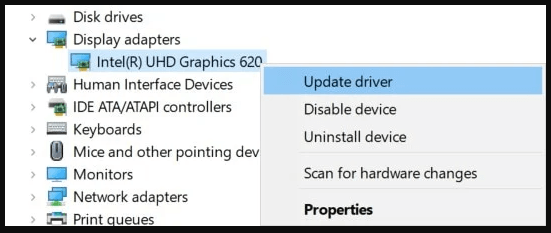16 Aug, 2020 @ 12:22am
Оконный режим/Windowed mode
Все время оконный режим alt+enter не помогает. в настройках игра как бы определяется что полноэкранный режим. что делать? драйвера обновлены. версия драйвера 451.67 / The alt+enter window mode doesn’t help all the time. in the settings, the game is defined as a full-screen mode. what to do? drivers have been updated. driver version 451.67
Date Posted: 16 Aug, 2020 @ 12:22am
Posts: 3
2018 Красное мертвое искупление 2 — одна из лучших приключенческих видеоигр от Rockstar Games, получившая множество наград благодаря потрясающим визуальным эффектам, повествованию и управлению игровым процессом. Это третья игра в серии Red Dead, получившая довольно положительные отзывы для версии для ПК с 2019 года. Однако похоже, что проблема с неработающим полноэкранным режимом Red Dead Redemption 2 беспокоит многих игроков, что неожиданно для такой игры.
Теперь, если вы также являетесь одной из жертв такой проблемы, вы можете воспользоваться этим руководством по устранению неполадок, чтобы исправить ее. Согласно многочисленным сообщениям в Интернете, игра Red Dead Redemption 2 не запускается в полноэкранном режиме по умолчанию на ПК с Windows. Затронутых игроков это очень расстраивает при запуске игры по некоторым возможным причинам, которые вы можете проверить ниже. К счастью, есть некоторые обходные пути, упомянутые ниже.
Содержание страницы
-
Исправлено: полноэкранный режим Red Dead Redemption 2 не работает
- 1. Запустите игру от имени администратора
- 2. Обновление Red Dead Redemption 2
- 3. Обновите графические драйверы
- 4. Обновить версию или сборку Windows
- 5. Проверка и восстановление игровых файлов
- 6. Отключить антивирусную защиту
- 7. Удалите файл настроек игры.
- 8. Запустить SFC-сканирование
Исправлено: полноэкранный режим Red Dead Redemption 2 не работает
Что ж, можно найти несколько причин, которые могут вас сильно беспокоить, например, устаревшие графические драйверы, устаревшая версия Windows версию или сборку, устаревший Rockstar Games Launcher, проблемы с антивирусом или брандмауэром, поврежденные или отсутствующие файлы игры, и более. Хотя проблемы с доступом администратора, проблемы с системными файлами, конфликты с деталями профиля запуска и т. д. также могут вызвать несколько проблем. Итак, давайте приступим к делу.
1. Запустите игру от имени администратора
Прежде всего, вы должны попробовать запустить исполняемый файл приложения игры на своем ПК в качестве администратора, чтобы убедиться, что нет конфликта с доступом к управлению учетными записями пользователей (UAC) в системе. Если в этом случае ваш игровой файл не запускается с правами администратора, это может вызвать проблемы с запуском на ПК с Windows. Чтобы предоставить доступ администратора:
- Щелкните правой кнопкой мыши на Красное мертвое искупление 2 exe-файл приложения на вашем ПК.
- Нажмите на Характеристики > Нажмите на Совместимость вкладка
- Обязательно отметьте галочкой Запустите эту программу от имени администратора флажок, чтобы включить его.
- Нажмите на Подать заявление а потом ХОРОШО чтобы сохранить изменения.
- После этого вы можете снова запустить Red Dead Redemption 2, чтобы проверить наличие проблемы.
2. Обновление Red Dead Redemption 2
Во-вторых, вы можете попробовать проверить наличие обновления RDR2 на вашем конце, потому что устаревшая версия игры в конечном итоге может вызвать несколько проблем с запуском игры или не запуском в полноэкранном режиме. режим. Принимая во внимание, что последняя версия игры также содержит исправления ошибок, улучшения, дополнительные функции и многое другое. Вы можете выполнить следующие действия, чтобы обновить игру.
Объявления
Для Steam:
- Запуск Готовить на пару на ПК > Нажмите БИБЛИОТЕКА.
- Щелкните правой кнопкой мыши на Красное мертвое искупление 2 с левой панели.
- Выбирать Характеристики > Нажмите на ОБНОВЛЕНИЯ с левой панели.
- Нажмите на Всегда обновляйте эту игру под АВТОМАТИЧЕСКИЕ ОБНОВЛЕНИЯ раздел.
- Далее вернитесь к БИБЛИОТЕКА > Нажмите на Красное мертвое искупление 2.
- Если Обновлять кнопка видна, не забудьте нажать на нее, чтобы установить последнее обновление.
- Дождитесь завершения процесса > После этого перезагрузите компьютер.
Для программы запуска Epic Games:
- Открытым Программа запуска эпических игр > Перейти к Библиотека.
- Нажми на значок три точки следующий на Красное мертвое искупление 2.
- Нажмите на Автоматическое обновление к включить переключатель.
- Если обновление доступно, программа запуска автоматически установит его для вас.
- Наконец, перезапустите программу запуска Epic Games, чтобы изменения вступили в силу.
Для Rockstar Games Launcher:
Объявления
- Открой Программа запуска игр Rockstar > Нажмите на Красное мертвое искупление 2 с левой панели.
- Перейти к Настройки меню > Нажмите на Красное мертвое искупление 2 под Мои установленные игры.
- Теперь нажмите на Включить автоматические обновления к включить это.
3. Обновите графические драйверы
Вам также следует попробовать обновить графический драйвер на вашем ПК, чтобы убедиться, что устаревший или отсутствующий драйвер графического процессора не конфликтует с игрой. Стоит упомянуть, чтобы проверить наличие обновлений и установить их, когда они доступны. Для этого:
- нажмите Виндовс + Х ключи, чтобы открыть Меню быстрого запуска.
- Нажмите на Диспетчер устройств > Двойной щелчок на Видеоадаптеры.
- Щелкните правой кнопкой мыши на выделенной видеокарте, которая в данный момент активна.
- Выбирать Обновить драйвер > Нажмите на Автоматический поиск драйверов.
- Если доступно обновление, система автоматически загрузит и установит последнюю версию.
- После этого система автоматически перезагрузится. Вы также можете вручную перезагрузить ПК.
Если в этом случае вы не можете найти какое-либо обновление, обязательно посетите официальный веб-сайт видеокарты и выполните поиск последнего обновления вручную. Если доступна новая версия, загрузите файл на свой компьютер и установите его. Вам нужно будет проверить ссылки ниже в зависимости от модели вашей видеокарты.
Объявления
- Графический процессор Nvidia
- AMD графический процессор
- Графический процессор Intel
4. Обновить версию или сборку Windows
В некоторых случаях устаревшая система Windows может вызвать несколько проблем с правильной работой файлов игры. Вам следует проверить наличие обновлений Windows на вашем компьютере. Для этого:
- нажмите Окна + я ключи, чтобы открыть Параметры Windows.
- Нажмите на Обновление и безопасность > Под Центр обновления Windows раздел, нажмите на Проверить наличие обновлений.
- Если доступно обновление, вы можете нажать на Загрузить и установить.
- Подождите, пока процесс завершит установку.
- После этого перезагрузите компьютер, чтобы изменения вступили в силу.
5. Проверка и восстановление игровых файлов
Также стоит упомянуть о проверке и восстановлении установленных игровых файлов на ПК, чтобы отсутствующие или поврежденные игровые файлы можно было легко исправить с помощью соответствующей программы запуска игр. Для этого:
Для Steam:
- Открытым Готовить на пару > Перейти к БИБЛИОТЕКА.
- Щелкните правой кнопкой мыши на Красное мертвое искупление 2 с левой панели.
- Выбирать Характеристики > Перейти к ЛОКАЛЬНЫЕ ФАЙЛЫ.
- Нажмите на Проверить целостность файлов игры > Дождитесь завершения процесса.
- После этого обязательно перезагрузите компьютер, чтобы изменения вступили в силу.
Для программы запуска Epic Games:
Если вы используете программу запуска Epic Games, вы можете выполнить следующие шаги, чтобы исправить проблему с неработающим полноэкранным режимом Red Dead Redemption 2.
- Открытым Программа запуска эпических игр > Перейти к Библиотека.
- Нажми на значок с тремя точками следующий на Красное мертвое искупление 2.
- Выбирать Проверять и дождитесь завершения процесса.
- После этого обязательно перезагрузите компьютер, чтобы изменения вступили в силу.
Для Rockstar Games Launcher:
- Открытым Программа запуска игр Rockstar на вашем ПК.
- Войдите в аккаунт и перейдите в Настройки.
- Выбирать Красное мертвое искупление 2 под Мои установленные игры.
- Нажмите на Проверить целостность под Проверить целостность файла игры.
- Теперь дождитесь завершения процесса и перезагрузите компьютер, чтобы изменения вступили в силу.
- Наконец, запустите клиент и запустите игру, чтобы проверить наличие проблемы.
6. Отключить антивирусную защиту
Если в этом случае ваши компьютерные приложения или игры не работают должным образом на вашем ПК, велика вероятность, что существует конфликт с программным обеспечением безопасности. Агрессивная антивирусная программа может предотвратить текущие файлы, чтобы уменьшить проблемы уязвимости в системе. Но вы можете вручную отключить антивирусную защиту, чтобы проверить наличие проблемы. Для этого:
7. Удалите файл настроек игры.
Иногда удаление файла настроек игры (XML) из папки с установленной игрой может решить проблему неработающего полноэкранного режима. Для этого:
- Перейти к Этот компьютер (Проводник) > Перейти Документы.
- Открой Папка с играми Rockstar > Перейти к Папка Red Dead Redemption 2.
- Открой Настройки файл и Удалить в система.xml файл.
- После этого запустите игру и снова проверьте наличие проблемы.
8. Запустить SFC-сканирование
Сканирование System File Checker (SFC) — это служебный инструмент для системы Windows, который позволяет пользователям сканировать поврежденные или отсутствующие файлы Windows и автоматически восстанавливать их. Сделать это:
- Нажми на Стартовое меню и введите команда.
- Щелкните правой кнопкой мыши на Командная строка из результатов поиска.
- Выбирать Запустить от имени администратора > Если появится запрос UAC, нажмите Да продолжать.
- Теперь введите следующую командную строку и нажмите Войти чтобы выполнить его:
SFC/сканировать
- Дождитесь завершения процесса сканирования.
- После этого перезагрузите компьютер, чтобы изменения вступили в силу.
Вот так, ребята. Мы предполагаем, что это руководство было полезным для вас. Для дальнейших запросов, вы можете оставить комментарий ниже.
Here is a complete guide on how you can fix the problem where Red Dead Redemption 2 is not Launching or Starting full screen on your Windows PC. of being unable to launch Red Dead Redemption 2. Red Dead Redemption 2 is a great action-adventure game by Rockstar Games. However, many users have recently reported facing trouble when launching the game. The game won’t just launch leaving the gamers frustrated and annoyed. Now, if you are one of the affected users, this guide will help you find a suitable fix for your problem. So, let’s check out!
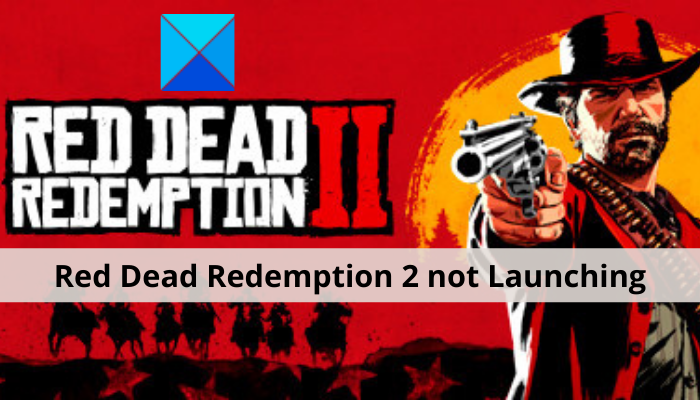
Why won’t my RDR2 go fullscreen?
The reason why your Red Dead Redemption 2 (or RDR2) game won’t go full screen could be the outdated graphics card drivers. It may also don’t start in full-screen mode if the game is not launched with administrative privileges. You should also make sure that the game resolution is set as per your computer display. In addition, you can open Rockstart Games Launcher, access Settings, select Red Dead Redemption 2 game, and select the fullscreen option in the Launch arguments section.
If Red Dead Redemption 2 not Launching or Starting full screen on your Windows 11/10 PC here are some suggestions that are sure to help you.
- Update your Windows and graphics drivers.
- Update your Rockstar Games Launcher.
- Run Red Dead Redemption 2 as an administrator.
- Whitelist the game through your antivirus/ firewall.
- Verify the integrity of the game.
- Clear the Settings folder.
- Delete your launcher profile details.
- Run an SFC scan.
Let us discuss the above fixes to resolve the problem.
1] Update your Windows and graphics drivers
The first thing you should do to fix the issue is to make sure that you have updated your Windows. New updates address and fix the stability issues with games and applications and enhance the system performance. Hence, update your Windows by going to Settings > Windows Update and pressing the Check for updates button. Then, download and install all the pending updates.
In addition to updating Windows, you also need to make sure that you have up-to-date graphics drivers. Outdated or faulty graphics drivers cause various gaming issues on PC including a problem with launching the game. So, if you want to avoid game launch and other performance issues, update your GPU drivers to their latest version.
You can update graphics drivers on Windows 11/10 using the following methods:
- Download and install updates for your graphics drivers by using the Optional Updates feature that you can find under the Settings > Windows Update section.
- Another method is to go to the official website of the device manufacturer and download the most recent version of your graphics driver. Then, run the installer and complete the installation.
- Device Manager can also be used to update GPU card drivers using the below steps:
- Launch Device Manager from the Win+X menu.
- Go to the Display adapters category and expand the respective menu.
- Right-click on your graphics card.
- Click on the Update Driver option.
- Complete the update process by following the prompted guide.
- You can also use free driver update software using which you can automatically update your graphics and other system drivers.
After updating Windows and graphics drivers, try launching the Red Dead Redemption 2 game and see if the problem is fixed or not. In case you are still able to launch the game, try the next potential fix to resolve the issue.
2] Update your Rockstar Games Launcher
The problem might be caused because of outdated Rockstar Games Launcher. So, if the scenario is applicable, you should be able to fix the issue. For that, first, exit the launcher. And then, restart it and let it download available updates. After that, relaunch Rockstar Games Launcher and see if you are able to start the Red Dead Redemption 2 game.
3] Run Red Dead Redemption 2 as an administrator
In many instances, you might be unable to launch the game if it lacks due administrator privilege to run. Hence, if the scenario is applicable, simply run the game with admin rights and see if it works properly or not. Here are the steps to do so:
- Firstly, go to the Rockstar Games Launcher’s program icon, right-click on it, and select the Run an administrator option to launch it.
- Now, click on Red Dead Redemption 2 from the My installed games section.
- Next, select the Open under View Installation Folder option to open its installation location on your PC.
- After that, right-click on the RDR2 application and select the Properties option.
- Then, navigate to the Compatibility tab and enable the checkboxes called Run this program as an administrator and Disable fullScreen optimization.
- Finally, press Apply > OK to save changes.
Now, try launching the game and see if it starts or not. If not, there might be some other underlying cause of the issue at hand. So, move on to the next potential fix to resolve it.
4] Whitelist the game through your antivirus/ firewall
The game might be blocked due to your overprotective antivirus suite blocking it because of some false positive alarm. To make sure that’s the cause, you can try disabling your antivirus for some time and then launch the game. If it launches properly, you can be sure that your antivirus was the main culprit. In that case, you can add the concerned game to the exclusion/ exception list of your antivirus.
You can check the same with your firewall. If it is at the fault, try whitelisting the game through your firewall to fix the issue.
If this doesn’t work, you can try the next method to fix the issue.
5] Verify the integrity of the game
If you are still unable to launch the game, there are chances that the issue is caused due to corrupted game files of Red Dead Redemption 2. So, to fix the corrupted or missing game files and the issue at hand, you can try verifying the integrity of your game files. Here is how to do that:
- Firstly, open the Rockstar Games Launcher application.
- Now, tap on the Settings option which you can find in the top-right section of its GUI.
- Next, select the Red Dead Redemption 2 game from the My installed games section.
- After that, click on the VERIFY INTEGRITY button that you can see under the Verify game file integrity section. It will then verify and fix the game files.
- Once the process is done, a confirmation message will pop up after which you can try relaunching the game to check if the problem is fixed or not.
Steam users can follow the below steps to verify and repair game files of Red Dead Redemption 2:
- Firstly, launch Steam and navigate to the game LIBRARY.
- Now, press the right-click on the Red Dead Redemption 2 game and click on Properties.
- Next, go to the LOCAL FILES tab and select the VERIFY GAME INTEGRITY button to start the game files’ verification process.
- After that, try relaunching the game and see if the issue is resolved or not.
6] Clear the Settings folder
If the game’s Settings folder is corrupted or has broken files, you are likely to experience a launch issue with the game. So, if the scenario is applicable, you can try deleting the Settings folder to fix the issue. However, it is recommended to create a backup of the folder at some other location (e.g., Desktop) to be on the safer side.
Here is how you can clear the Settings folder:
- Firstly, close Rockstar Game Launcher and related processes by using Task Manager.
- After that, press the Windows logo key and E hotkey to open File Explorer.
- Now, go to Documents and select the folder named Rockstar Games.
- Next, find the folder named Settings and then delete it.
- Finally, try launching the game and see if the problem is fixed.
7] Delete your launcher profile details
In a few instances, corrupted profile details also cause launch problems with your game. So, if your game launcher’s profile details are corrupted, you can try deleting the details to fix the issue. Here is how to do that:
- Firstly, start Rockstar Games Launcher and choose SETTINGS.
- Now, click on Account Information, go to the Delete local profile section, and select DELETE.
- Next, confirm the deletion process.
- After that, re-login to the game launcher and launch the Red Dead Redemption 2 game to check if the issue is fixed or not.
8] Run an SFC scan
If none of the above solutions worked for you, the issue might lie with your system itself. It is likely that there are corrupted system files on your PC that are preventing the game from launching. Hence, if the scenario is applicable, you should be able to fix the issue by performing an SFC scan.
System File Checker or SFC is an in-built tool in Windows that enables you to fix corrupted system files. Here is how to run an SFC scan:
Firstly, start an elevated command prompt window.
Next, enter the following command and wait for it to complete:
sfc /scannow
After that, reboot your PC and try relaunching your game to see if the problem is fixed or not.
Hopefully, this helps!
Read: Fix Rockstar Games Launcher Error Code 7002.1 with GTA 5 and RDR 2.
How do I fix Red Dead Redemption 2 not responding?
If Red Dead Redemption 2 is not responding or keeps crashing, then you should verify the game files. Apart from that, make sure to update your graphics drivers, temporarily disable your security software, and close unnecessary background applications.
Now read: Fix Unable to launch game, please verify your game data error on Rockstar Games Launcher.
Примечание. Следующая статья поможет вам: Red Dead Redemption 2 не работает в полноэкранном режиме [6 FIXES]
Многие игроки жалуются, что Red Dead Redemption 2 не запускается в полноэкранном режиме проблема. Издательство выпустило куча OTA-обновлений для игры и свой лаунчер но проблема пока не решена.
Красное мертвое искупление является одним из самых успешных и интересных предложений от Игры Рокстар. Но с тех пор, как после его запуска многие пользователи сообщили, что сталкиваются с рядом проблем при запуске и игре.
А также Не работает полноэкранный режим Red Dead Redemption 2 это одна из таких проблем, которая возникает во время игры, и игра останавливается со сбоем.
Это немного раздражает, поэтому у нас есть подробное руководство, в котором мы обсудим причины, а также Как исправить проблему с полноэкранным режимом Red Dead Redemption 2?
Итак, без дальнейших церемоний, давайте начнем ..!
Ниже перечислены причины появления Red Dead Redemption 2.
Как вы теперь знаете об общих причинах, ответственных за Не могу играть в Red Dead Redemption 2 в полноэкранном режиме. Итак, теперь пришло время следовать решениям, приведенным одно за другим, чтобы полностью решить проблему.
Как исправить «Не работает полноэкранный режим Red Dead Redemption 2»?
Прежде чем попробовать какое-либо из исправлений, упомянутых ниже, нажмите Альт + Ввод и проверьте, есть ли игра переход в полноэкранный режим или нет. Если проблема все еще не решена, перейдите к исправлениям, указанным ниже.
Решение 1. Проверьте системные требования
Перед тем, как попробовать какое-либо из исправлений, упомянутых ниже, проверьте, совместим ли ваш компьютер с игрой или нет. Минимальные системные требования игры указаны ниже:
Если ваш компьютер соответствует минимальным требованиям игры, но вы по-прежнему сталкиваетесь с Проблема полноэкранного вылета Red Dead Redemption 2следуйте следующему решению, указанному ниже.
Решение 2. Настройте разрешение
В случае, если вы используете система внешнего дисплеяубедитесь, что внутриигровая графика и настройки дисплея настроены в соответствии с внешним дисплеем. Здесь нужно выбрать “соотношение сторон” или в настройках телевизора используйте параметр по размеру экрана в настройках телевизора.
Более того, если вы играете в игру на экране 4K, то вы можете настроить рабочий стол под 1920×1080 разрешение для соответствия настройкам игры
Для этого выполните шаги, указанные ниже:
Это должно исправить Red Dead Redemption 2 не воспроизводится в полноэкранном режимеесли нет, перейдите к следующему методу.
Решение 3. Запустите игру из Rockstar Launcher.
Иногда не запускается игра с проприетарный лаунчер также может вызвать некоторые проблемы. Поэтому мы настоятельно рекомендуем вам использовать Rockstar Launcher для запуска игры. Чтобы запустить игру из Rockstar Launcher, выполните шаги, указанные ниже.
Теперь проверьте, решена ли проблема или нет, если нет, перейдите к следующему способу.
Решение 4. Обновите графические драйверы
Ваш видеокарта водители очень важны для правильного запуска игры. Если драйвера не обновлены, это может создать массу проблем не только в Red Dead Redemption 2, но и в других играх тоже. Чтобы обновить графический драйвер, выполните шаги, указанные ниже:
После обновления драйверов перезагрузите компьютер и проверьте, решена ли проблема.
Во многих случаях Windows не может найти обновленные драйверы, поэтому лучше всего обновлять драйверы автоматически, используя рекомендованные профессионалами Средство обновления драйверов Инструмент. Это продвинутый инструмент, который при однократном сканировании обнаруживает и исправляет различные проблемы и ошибки, связанные с драйверами.
Получите Driver Updater Tool, чтобы автоматически обновлять драйверы
Решение 5. Проверьте наличие обновлений Windows и Direct X.
Запуск устаревшая версия Windows также может конфликтовать с последней игрой и файлами игры. Поэтому убедитесь, что ваша операционная система Windows обновлена. Несмотря на это, как и в случае с Windows, важно также запустить обновленная версия DirectX и исправить Ошибки DirectX.
Действия по обновлению Windows и DirectX практически одинаковы.
Теперь перезагрузите компьютер и проверьте, решена ли проблема с неработающим полноэкранным режимом Red Dead Redemption 2.
Решение 6. Обновите Rockstar Launcher
Rockstar часто выпускает обновления для своей программы запуска и игры, которые могли решить проблему в игре или в программе запуска. Итак, мы настоятельно рекомендуем вам обновить игру и лаунчер если не обновлять.
Чтобы обновить программу запуска, выполните шаги, указанные ниже:
Чтобы обновить игру, выполните шаги, указанные ниже:
Итак, это исправления, которые работают для вас, чтобы решить Red Dead Redemption 2 не воспроизводится в полноэкранном режиме
Лучший способ оптимизировать производительность игры на ПК с Windows
Многие игроки сталкиваются с такими проблемами, как сбой игры, зависание или заикание во время игры, а затем оптимизируют игровую производительность, запустив Ускоритель игры.
Это ускоряет игру за счет оптимизации системных ресурсов и предлагает лучший игровой процесс. Не только это, но и решение общих игровых проблем, таких как лаги и проблемы с низким FPS.
Получите Game Booster, чтобы оптимизировать производительность игры
Вывод
Это все для нашего Не работает полноэкранный режим Red Dead Redemption 2 руководство по исправлениям.
Все решения собраны с лучших форумов и отработали у нескольких пострадавших пользователей. Обязательно выполняйте исправления одно за другим, пока не найдете то, которое работает для вас.
Несмотря на это, здесь предлагается просканировать вашу систему с помощью Инструмент для ремонта ПК, столько раз ошибка игры появляется из-за внутренних проблем и ошибок ПК, поэтому полностью сканируйте свою систему, чтобы исправить различные проблемы и ошибки, связанные с ПК с Windows.
Теперь вы также можете связаться с нашими экспертами на нашем Фейсбук странице, мы свяжемся с вами как можно скорее.
Удачи..!
Ученик
(152),
закрыт
4 месяца назад
Nice Sprites
Мудрец
(15192)
4 месяца назад
C:UsersИМЯ ТВОЕГО ПКDocumentsRockstar GamesRed Dead Redemption 2settings
ищешь там файл system
открываешь его через блокнот, ctrl + F
вводишь <windowed value=”0″, нажимаешь найти
меняешь <windowed value=”0″ на <windowed value=”1″
закрываешь сохраняя файл
чуть выше в этом файле кстати и разрешение монитора можно выставить
у меня
<screenWidthWindowed value=”1920″ />
<screenHeightWindowed value=”1080″ />
тут свои выставить попробуй ширину и высоту






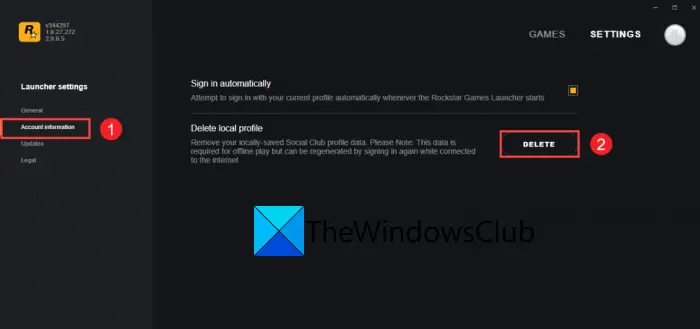


![Red Dead Redemption 2 не работает в полноэкранном режиме [6 FIXES] 1](https://miblogging.com/tehnographi/wp-content/uploads/2022/06/View-devices-and-printers.png)